Como cortar uma imagem em um círculo no Google Docs
Miscelânea / / January 25, 2022
O Google Docs é talvez uma das ferramentas mais versáteis que existem. Este simples editor de documentos online não só permite que você faça um folheto rápido mas também permite que você criar modelos personalizados também. Embora o Google Docs seja uma ferramenta bacana, ele não tem uma maneira direta de cortar uma imagem ou imagem em um círculo. E quando você está criando um documento com muitas imagens, editar e importar as fotos pode ser uma tarefa demorada.

Há uma maneira bacana de cortar uma imagem em um círculo (ou qualquer forma) no Google Docs. É um processo fácil e leva apenas um minuto.
A ideia é usar a ferramenta Drawing aqui e editar a imagem conforme sua necessidade.
Como cortar uma imagem em um círculo ou quadrado no Google Docs.
Também em Tecnologia de Orientação
Como cortar uma imagem em um círculo no Google Docs
Passo 1: Inicie o Google Docs e abra um documento. Agora, aponte o cursor para o local onde você deseja colocar a imagem.
Em seguida, abra o menu Inserir e selecione Desenho e, em seguida, Novo.

Passo 2: No pop-up Desenho, clique no ícone Imagem como mostrado abaixo para adicionar a imagem/imagem de sua escolha.

Aqui, você pode colar o link ou fazer upload da imagem diretamente.
Etapa 3: Selecione a imagem e toque na pequena seta ao lado do ícone Cortar. Escolha Formas > Círculo do lote.

No entanto, a forma padrão geralmente não é a desejada. O corte padrão se parece mais com uma esfera do que com um círculo se você carregar uma imagem retangular.
Passo 4: Para ajustar a forma e o tamanho da imagem, posicione o cursor no canto da imagem. Agora, arraste lentamente o ponteiro para dentro, conforme mostrado na captura de tela abaixo. Isso garantirá que a forma cortada seja um círculo real.

Da mesma forma, você pode arrastar o ponteiro para aumentar a forma.
Depois de ter alcançado a forma, ajuste a orientação da imagem conforme sua escolha. Você também pode inserir Word art na imagem para adicionar um pequeno toque a ela.

Para isso, clique em Ações > Word art.

Uma vez feito, pressione o botão Salvar e Fechar para inserir a forma no documento.
O bom da ferramenta Desenho é que ela permite cortar uma imagem em qualquer formato. Então, se você quiser cortar uma imagem em uma forma de seta peculiar, você pode fazê-lo. Tudo que você precisa fazer é redimensionar a forma conforme sua necessidade.
Além disso, qualquer imagem que você modificar também pode ser copiada e colada em outros documentos do Google. Tais imagens carregam todas as modificações adicionais.
Também em Tecnologia de Orientação
Como adicionar uma borda à forma
A ferramenta de desenho do Google Docs também permite adicionar bordas a essas imagens recortadas. Além disso, você também pode brincar com o estilo e o peso da borda, como qualquer outra imagem.

Então, depois de cortar a imagem de acordo com a forma desejada, clique no ícone Borda e escolha o peso de sua escolha.
Como baixar uma imagem recortada
Conforme observado acima, o Google Docs é uma ferramenta versátil e as imagens que você cria aqui podem ser baixadas no formato PNG, JPG ou SVG. Você pode usar essas imagens em outras ferramentas do Google, como o Apresentações.
Felizmente, é muito simples baixar uma imagem em qualquer formato.
Clique duas vezes na imagem para abrir o painel Desenho. Em seguida, clique em Ação no lado esquerdo e selecione Download.

Escolha o formato de sua preferência e pronto! O Google Docs fará o download da imagem diretamente para a pasta Downloads do seu PC. O único problema é que você terá que ajustar o transparência usando ferramentas como o GIMP, Canva ou LunaPic.
E quanto ao aplicativo móvel
Infelizmente, o Google Docs para celular não permite que você brinque com a forma de uma imagem. Não há uma maneira direta de cortar uma imagem.
Se você estiver trabalhando no aplicativo móvel, precisará usar um aplicativo de terceiros, como Canva ou Paint 3D, para cortar a imagem na forma desejada.
Como alternativa, você pode usar o Apresentações Google para cortar imagens e imagens em outras formas. Mas não há como trazer essa forma para o Documentos. Caramba, nós sabemos.
Também em Tecnologia de Orientação
Um Círculo Completo
A ferramenta de desenho no Google Docs permite que você jogue com muitos elementos. Tudo que você precisa fazer é conhecer a ferramenta certa para o trabalho. Embora o método acima seja bom para uma ou duas imagens, não é uma solução viável se você cortar várias imagens.
Para isso, você terá que contar com ferramentas como Canva ou GIMP. O primeiro é uma vantagem adicional, pois você pode cortar imagens em formas tanto na área de trabalho e móvel.

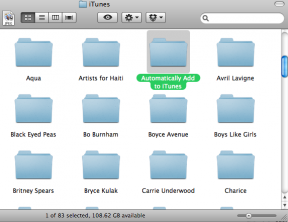
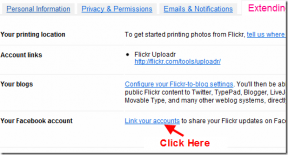
![Ocultar o Windows aberto usando o Aero Peek no Windows 7 [Dica rápida]](/f/1238a74e7baeae19df946fb4f055cd45.png?width=288&height=384)